Page 1

DVD Player
D2817
INSTRUCTION MANUAL
Manual De Instrucciones
Mode D’ Emploi
Page 2
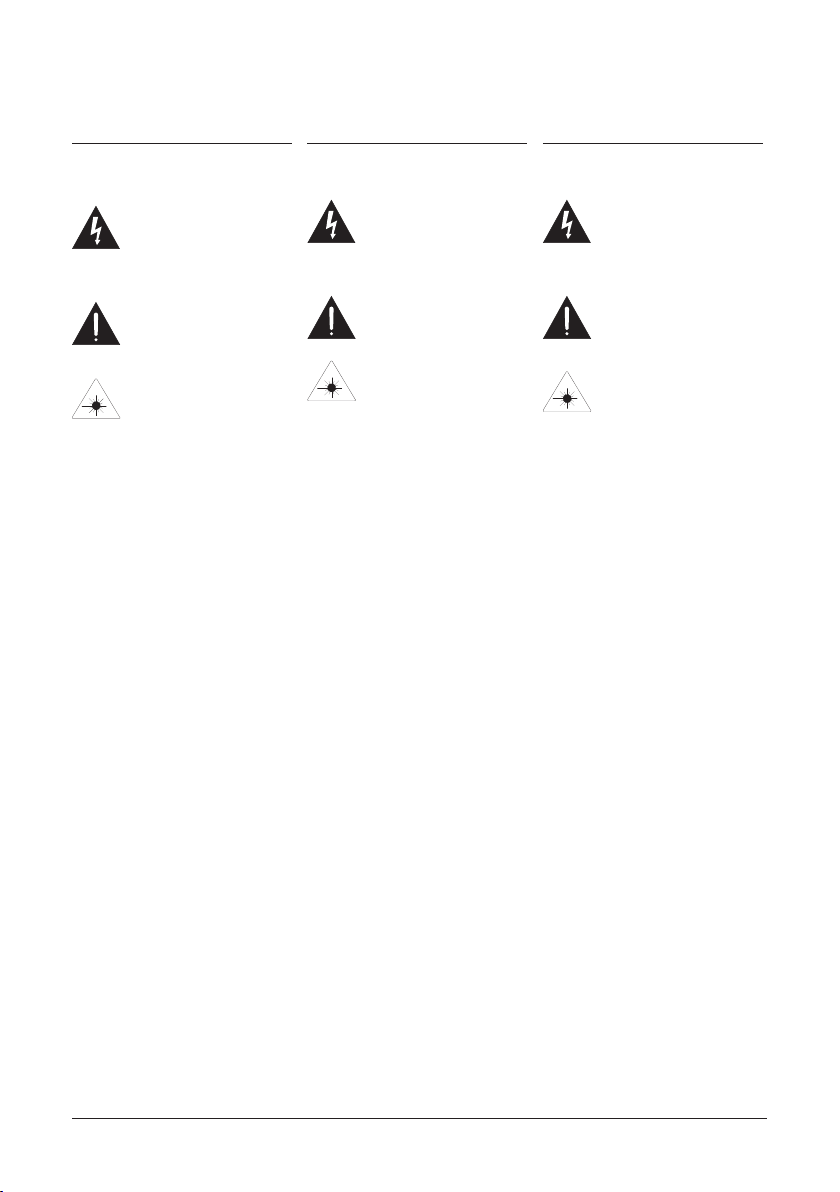
Warnings and Precautions Advertencias y Precauciones Avertissement et Précautionstions
TO PREVENT FIRE OR SHOCK HAZARDS, DO NOT EXPOSE THIS UNIT TO
RAIN OR MOISTURE.
This symbol, located on the back or
bottom of the unit, is intended to alert
the user to the presence of uninsulated
“dangerous voltage” within the product’s
enclosure that may be of sufcient
magnitude to constitute a risk of electric
shock to persons.
This symbol, located on the back or
bottom of the unit, is intended to alert
the user to the presence of important
operating and maintenance (servicing)
instructions in the literature accompanying the appliance.
This product utilizes a Class 1 laser to
read Compact Discs. This laser Compact
Disc Player is equipped with safety
switches to avoid exposure when the CD
door is open and the safety interlocks are
defeated. Invisible laser radiation is present when the CD Player’s lid is open and
the system’s interlock has failed or been
defeated. It is very important that you
avoid direct exposure to the laser beam at
all times. Please do not attempt to defeat
or bypass the safety switches.
Any use of the controls or an adjustment to the
procedures other than those specied herein may result
in hazardous radiation.
CAUTION: TO PREVENT ELECTRIC
SHOCK, MATCH WIDE BLADE OF PLUG
TO WIDE SLOT, FULLY INSERT.
To reduce the risk of electric shock, do not remove
cover (or back), there are no user-serviceable parts
inside. Please refer any servicing to qualied service
personnel.
WARNING: Changes or modications to
this unit not expressly approved by the party
responsible for compliance could void the
user’s authority to operate the equipment.
NOTE: This equipment has been tested and found
to comply with the limits for a Class
digital device, pursuant to Part 15
of the FCC Rules. These limits are designed to provide
reasonable protection against harmful interference in
a residential installation. This equipment generates,
uses, and can radiate radio frequency energy and, if not
installed and used in accordance with the instructions,
may cause harmful interference to radio communications. However, there is no guarantee that interference
will not occur in a particular installation. If this
equipment does cause harmful interference to radio or
television reception, which can be determined by turning the equipment off and on, the user is encouraged
to try to correct the interference by one or more of the
following measures:
• Reorient or relocate the receiving antenna.
• Increase the separation between the equipment and
receiver.
• Connect the equipment into an outlet on a circuit different from that to which the receiver is connected.
PARA REDUCIR EL RIESGO DE INCENDIOS O DE
SACUDIDAS ELÉCTRICAS, NO EXPONGA ESTE
APARATO A LA LLUVIA O A LA HUMEDAD.
Este símbolo, localizado detrás o en
la parte de abajo de la unidad, indica
la presencia de “tensiones peligrosas”
sin aislar en el interior de la caja del
producto que pueden ser de suciente
magnitud como para constituir un riesgo
de sacudida eléctrica para las personas.
Este símbolo indica la presencia de
instrucciones de operación y de mantenimiento (reparación) en el material
impreso que acompaña el .
Este producto utiliza un láser de Clase 1
para reproducir discos compactos. Este
reproductor de discos compactos láser
posee interruptores de seguridad que
impiden la exposición a los rayos láser
cuando la puerta del disco compacto
está abierta y cuando los dispositivos
de seguridad han sido anulados. Hay
radiación láser invisible cuando la tapa
del reproductor de discos compactos está
abierta y cuando el sistema de seguridad
falla o es anulado. Evite la exposición
directa a los rayos láser. Por favor no
intente anular o eludir los interruptores
de seguridad.
Usted puede recibir una radiación peligrosa si utiliza
los botones o aplica los procedimientos de manera
diferente a la que ha sido indicada en este documento.
AVISO: PARA EVITAR UNA DESCARGA ELÉC-
TRICA, INTRODUZCA LA HOJA MÁS ANCHA
DEL ENCHUFE EN LA RANURA CORRESPONDIENTE DE LA TOMA Y EMPUJE HASTA EL
FONDO.
Para reducir el riesgo de sacudidas eléctricas, no retire
la tapa (o la parte posterior) del aparato. Dentro del
aparato no hay partes que puedan ser reparadas por el
usuario. Los trabajos de reparación deben ser efectua-
dos por personal de servicio calicado.
ADVERTENCIA: El usuario puede perder el derecho
de utilizar este aparato si efectua cambios o modicaciones que no han sido expresamente aprobados por la
autoridad responsable.
NOTA: Este equipo ha sido probado y ha demostrado
cumplir con los límites establecidos para los aparatos
digitales de Clase B, de acuerdo con el Apartado
15 de las Normas de la FCC. Estos límites han sido
designados para proveer una protección razonable
contra las interferencias perjudiciales en una instalación
residencial. Este equipo genera, utiliza y puede irradiar
energía radioeléctrica y, si no se instala y utiliza de acuerdo con las instrucciones, puede causar interferencias
perjudiciales en las radiocomunicaciones. Sin embargo,
no existe garantía de que no se produzcan interferencias
en una instalación en particular. Si este aparato causa
interferencias en la recepción de radio o de televisión,
lo que puede determinarse desconectando y conectando
el aparato, se recomienda tratar de corregir la interferencia de la siguiente manera:
• Vuelva a orientar la antena o cambie su lugar de
instalación.
• Aumente la separación entre el equipo y el receptor.
• Conecte el equipo a una toma de corriente cuyo
circuito no sea el mismo que aquél al que ha conectado
el receptor.
• Consulte al concesionario o a un técnico de radio/televisión con experiencia.
POUR PRÉVENIR TOUT RISQUE D’INCENDIE
OU D’ÉLECTROCUTION, NE PAS EXPOSER CET
APPAREIL À LA PLUIE OU À L’HUMIDITÉ.
Ce symbole, situé dérrière ou dessous
de l’ appareil, est destiné à avertir
l’usager de la présence d’une “tension
dangereuse” non isolée dans le boîtier de
l’appareil, dont l’intensité pourrait être
sufsante pour constituer un risque d’
électrocution pour les personnes.
Ce symbole est destiné à avertir l’usager
de la présence d’instructions importantes
pour le fonctionnement et l’entretien
(réparation) de l’appareil, dans la
brochure qui accompagne celui-ci.
Ce produit lit des disques compacts à
l’aide d’ un laser de Catégorie 1. Ce
lecteur de disques compacts possède des
interrupteurs de sécurité qui protègent les
individus contre les rayons laser lorsque
la porte du disque compact est ouverte
et lorsque les dispositifs de sécurité sont
annulés. Ce produit émet des rayons laser
lorsque le couvercle du compartiment à
disques est ouvert et lorsque le système
de sécurité est en panne ou est annulé.
Évitez l’exposition directe aux rayons
laser. S’il-vous-plaît, n’essayez pas d’
annuler ou de contourner les interrupteurs
de sécurité.
Vous pourriez subir des radiations dangereuses si
vous utilisez les commandes ou si vous appliquez les
procédures d’une manière différente de celle indiquée
dans ce mode d’emploi.
ATTENTION: POUR ÉVITER LES CHOCS
ÉLECTRIQUES, INTRODUIRE LA LAME LA
PLUS LARGE DE LA FICHE DANS LA BORNE
CORRESPONDANTE DE LA PRISE ET POUSSER
JUSQU’AU FOND.
Pour prévenir tout risque d’électrocution, ne retirez
pas le couvercle (ou la partie postérieure) de l’appareil.
Vous ne devez pas réparer des pièces se trouvant à l’
intérieur de l’appareil. Les réparations doivent être
effectuées par du personnel qualié.
AVERTISSEMENT: Tout changement ou modica-
tion apporté(e) à cet appareil sans autorisation, peut
entraîner l’interdiction d’utilisation de ce dernier.
REMARQUE: Cet appareil a été testé et il a été con-
staté qu’il respecte les limites xées pour les appareils
numériques de la Catégorie B, par la Section 15 des
Normes FCC. Ces limites ont été xées an de fournir
une protection raisonnable contre les interférences
nocives dans un logement résidentiel. Cet appareil
produit, utilise et peut émettre de l’énergie radioélectrique et, s’il n’est pas installé et utilisé suivant le mode
d’emploi, il peut produire des interférences nocives
sur les radiocommunications. Cependant, il peut y
avoir des interférences nocives dans des logements
particuliers. Si l’appareil produit des interférences sur
la réception radio ou télévision (ce qu’on peut constater
lorsqu’on débranche ou lorsqu’on raccorde celui-ci),
nous vous recommandons de corriger ce problème de la
manière suivante:
• Réorientez l’antenne ou changez l’appareil de place.
• Séparez davantage l’appareil du récepteur.
• Branchez l’appareil à une prise de courant faisant
partie d’un circuit différent de celui auquel est branché
le récepteur.
• Consultez le vendeur ou un technicien de radio/télévision expérimenté.
2
Page 3
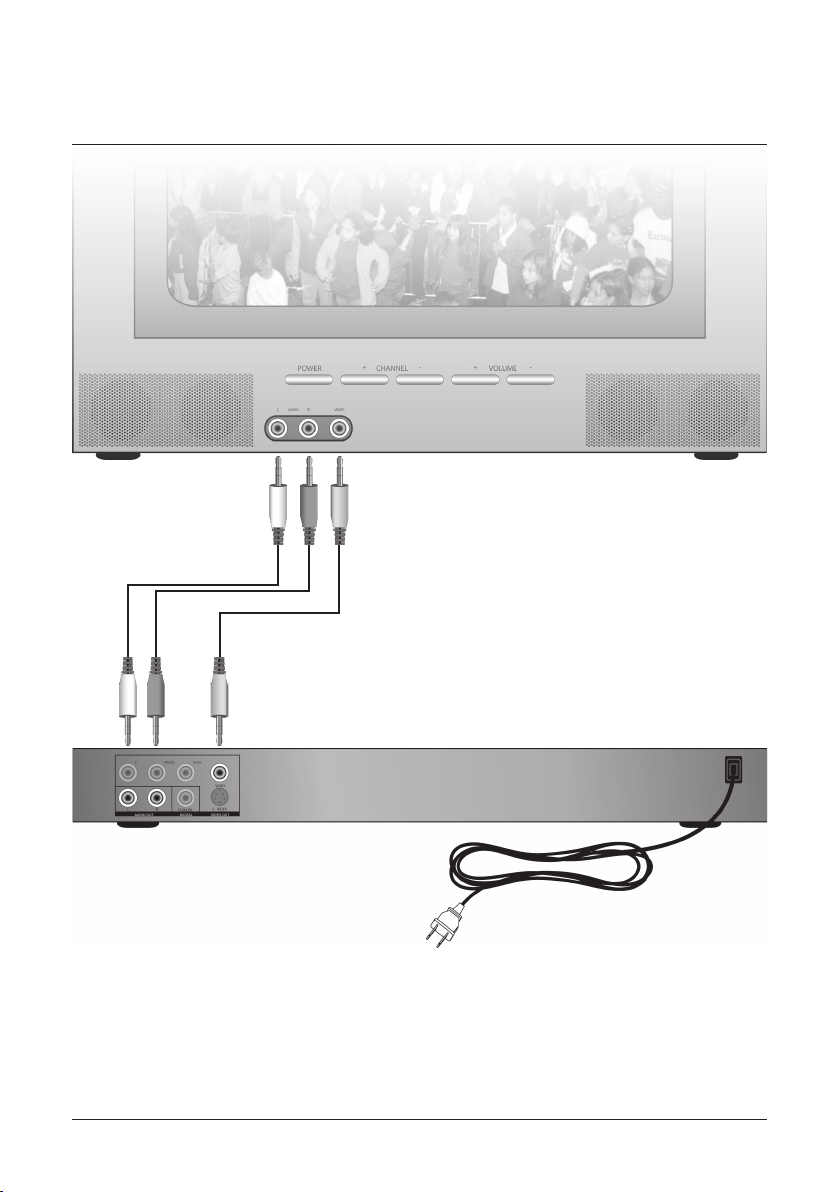
Quick Start Connection Guide
RED
WHITE
YELLOW
TV Front
3
WHITE
RED
YELLOW
DVD Player Back
To connect the DVD Player to a television, simply plug in one end of the included AV Cord
to the DVD Player. Match the different plug colors on the AV Cord with the corresponding
colored ports on the DVD Player. Then, plug the other end of the AV Cord into your TV’s
AV Inputs. Again, match the different plug colors with the corresponding colored ports.
See the TV’s Owner’s Manual for additional assistance in connecting your DVD Player
Page 4
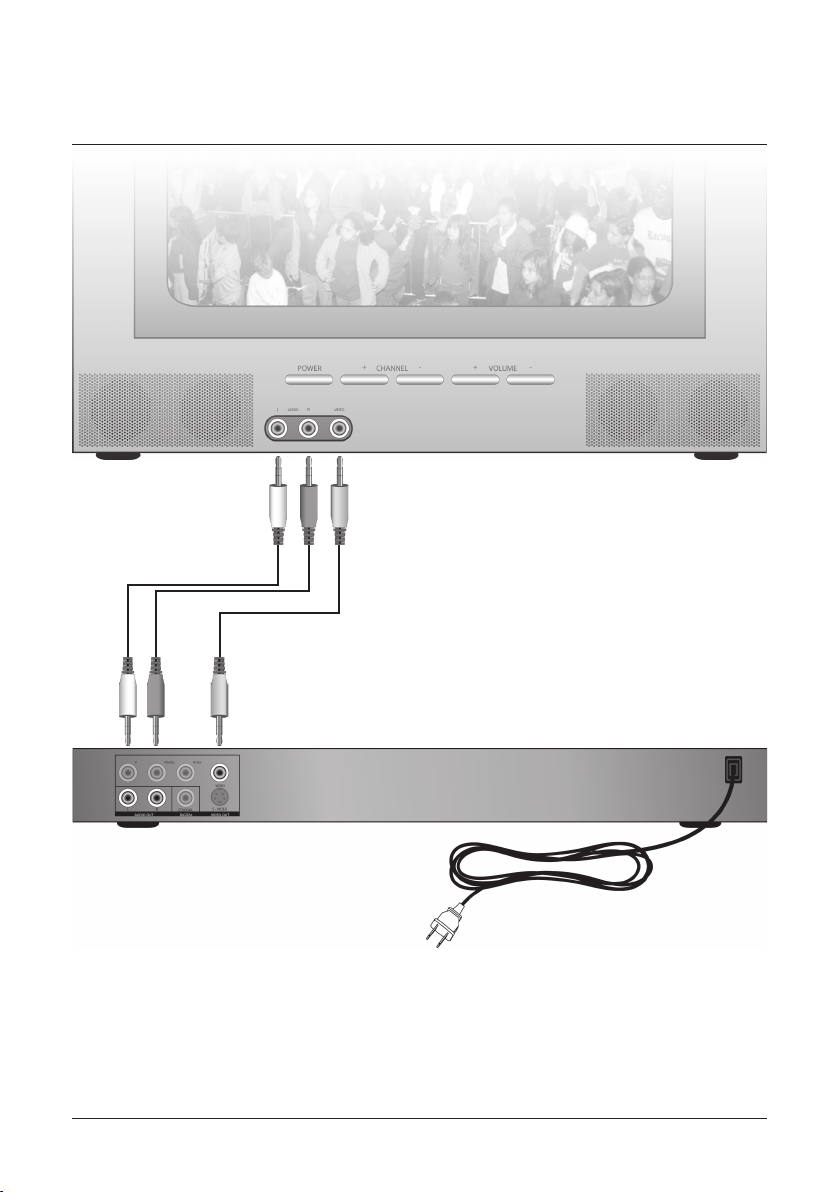
Guía de Conxción Inicial Rápida
RED
WHITE
YELLOW
TV Front
4
WHITE
RED
Para conectar el Reproductor de DVD a su television, simplemente conecte una punta del cable AV
incluído al Reproductor de DVD. Combine los diferentes colores de los conectadores en el Cable
AV con los colores correspondientes en la entrada del Reproductor de DVD. Luego, connecte la otra
parte del Cable de AV en las entradas de AV en la TV. Otravez, Combine los diferentes colores de los
conectadores en el Cable AV con los colores correspondientes en la entrada del Reproductor de DVD.
Vea el manual de instrucciones de la TV para mayor asistencia en conectando su Reproductor de DVD.
YELLOW
DVD Player Back
Page 5
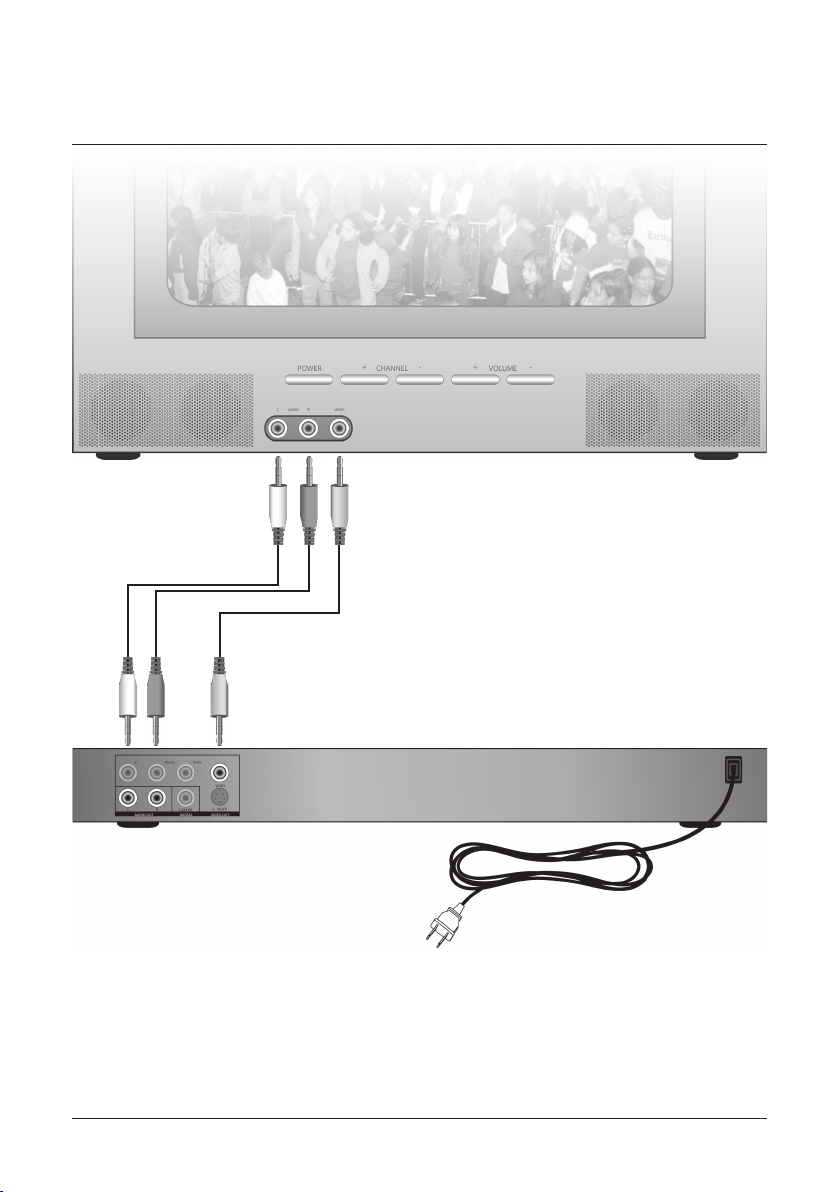
Guide de Conxción Initiale Rapide
RED
WHITE
YELLOW
TV Front
5
WHITE
RED
Pour relier le Reproducteur de DVD à sa télévision, reliez simplement une pointe du câble AV inclus au
Reproducteur de DVD. Combinez les différentes couleurs des connecteurs dans le Câble AV avec les
couleurs correspondantes dans l’entrée du Reproducteur de DVD. Donc, connecte l’autre partie du Câble
d’AV dans les entrées d’AV dans la TV. Otravez, Combine les différentes couleurs des connecteurs dans
le Câble AV avec les couleurs correspondantes dans l’entrée du Reproducteur de DVD. Voyez le manuel d’instructions de la TV pour une plus grande assistance dans en reliant son Reproducteur de DVD.
YELLOW
DVD Player Back
Page 6

Features
STANDBY OPEN/CLOSE
PLAY/PAUSE STOP
1
2
3
4
5
6
7
Features Dened
1 DVD/CD Drawer Press OPEN/CLOSE to open and close the DVD/CD Drawer. Load CDs or DVDs in
the drawer label side up.
2 Standby Press the STANDBY button to turn the DVD Player on and off.
3 Composite Video Output Plug the yellow connector of the AV Cord in the Video Output to send a video
signal from your DVD Player to a source (TV, Computer) with a Video Input.
4 Component Video Outputs The Component Video Outputs are advanced outputs which allow the Progressive Scan to be enabled.
5 Analog Audio Outputs Plug the white (Left Speaker) and red (Right Speaker) connectors of the AV Cord
in the Audio Outputs to send an audio signal from your DVD Player to a source (TV, Computer) with Audio
Inputs.
8
9
10
11
12
13
6 Digital Audio Output The Digital Audio Output is an advanced audio output which allows the digital
audio signal to be separated and sent out independently to different speakers.
7 S-Video Output The S-Video Output is an analog video output which allows the video data to be split
into two separate signals, brightness and color.
8 LCD Display View the Play Indicator, Pause Indicator, and DVD/CD Play Time.
9 Infrared Receiver The Infrared Receiver receives signals from the Remote Control whenever remote
buttons are pressed.
10 STOP Press the STOP button to stop playing a DVD or CD.
11 PLAY/PAUSE Press the PLAY/PAUSE button to play a DVD or CD, or to pause a DVD or CD.
12 OPEN/CLOSE Press the OPEN/CLOSE button to open and close the DVD/CD Drawer.
13 AC Cord (120V / 60 Hz) The attached AC Cord provides power to the DVD Player.
6
Page 7

Peripherals
14
15
16
17
18
19
20
27
28
29
30
31
32
33
34
21
22
23
24
25
26
35
36
37
38
39
7
Page 8

Peripherals Dened
14 PROG Press the PROG (Program) button to set a play order for the CD tracks or DVD chapters.
15 STANDBY Press the STANDBY button to turn the DVD Player on and off.
16 GOTO Press the GOTO button to quickly switch between chapters, titles, and tracks, or enter a time and instantly go to
the selected second of a song or minute of a movie.
17 STEP Press the STEP button to pause a DVD movie, and press it consecutively after the movie is paused to move
forwards through the movie one frame at a time.
18 VIDEO Press the Video button when a movie is not playing to switch between S-Video/Video, Component, or P-Scan
(Progressive Scan).
19 REPEAT Press the REPEAT button to switch between Repeat Chapter, and Repeat Title for DVD or Repeat Single, and
Repeat All for CD.
20 SETUP Press the SETUP button to see the DVD Player’s setup menu.
21 NAVIGATION/ENTER The Navigation buttons (Up, Down, Right, Left) and the ENTER button are used for navigat-
ing through DVD movie menus and all of the DVD Player’s internal menus.
22 WIDE Press the WIDE button to switch the Aspect Ratio to 4:3LB, 4:3PS, or 16:9.
23 STOP Press the STOP button to stop a DVD or CD.
24 PREV Press the PREV (Previous) button to move backwards through previous DVD scenes or CD tracks.
25 NEXT Press the NEXT button to move forwards through DVD scenes or CD tracks.
26 AV CORD The AV Cord allows connection of your DVD Player to a source (TV, Computer, and Projector) and serves as
a roadway for sending Audio and Video signal from a DVD Player to that source.
27 ANGLE The ANGLE feature works with special DVDs to adjust to alternate angles while watching.
28 AUDIO Press the AUDIO button to adjust the audio language during a DVD.
29 SUBTITLE Press the SUBTITLE button to turn the subtitles on and to adjust between different subtitle languages.
30 ZOOM Press the ZOOM button to turn the zoom feature on and off, and switch between three different zoom settings.
31 OSD The OSD (On Screen Display) shows the Time, Title, Chapter, Audio Language, Subtitle Setting, and Angle.
32 SLOW Press the SLOW button to activate and deactivate the Slow Motion feature.
33 MENU Press the MENU button to see the menu of the DVD in the player.
34 L/R Press the L/R button to switch the audio output between the left speaker, right speaker, or all speakers.
35 PLAY Press the PLAY button to play a DVD or CD.
36 TITLE Press the TITLE button to see the Title Menu.
37 PAUSE Press the PAUSE button to pause a DVD or CD.
38 F. FWD Press the F.FWD to scan forwards through a DVD movie or CD track.
39 F. BWD Press the F.BWD to scan backwards through a DVD movie or CD track.
8
Page 9

The Setup Menu
Language
Use the Language Section of the Setup Menu to change the language of the DVD Player’s interfaces as well as the DVD
movie’s subtitles, audio, and menu. Subtitle, Audio and DVD Menu Languages are dependent on the DVD that is in the
player.
OSD Language In the OSD (On Screen Display) Language Section you can choose from English, French, and Spanish as
different OSD Languages
Subtitle This setting is dependent on the DVD in the player. Use the Subtitle setting to turn subtitles on and change the
language that the subtitles are written in.
Audio This setting is dependent on the DVD in the player. Use the Audio setting to change the audio language of the DVD.
DVD Menu This setting is dependent on the DVD in the player. Use the DVD Menu setting to change the written lan-
guage on the DVD’s main menu.
Video
Aspect Ratio The ratio of the width of an image to its height.
• 4:3LB The 4:3LB (Letterbox) ratio shows the DVD movie in its original format, but with black bars at the top
and bottom so that it ts on the TV screen.
• 4:3PS The 4:3PS (Panscan) ratio shows the DVD movie in full screen, but the sides are cut away so that it ts
on the TV screen.
• 16:9 The 16:9 ratio shows the DVD movie in its original format. Use this setting when viewing a movie on a
widescreen TV.
TV System Use the TV System menu to select the system that the television hooked to the player is running
Video Out
• S-Video/Video The S-Video/Video setting uses the S-Video Outputs or the Composite Outputs to send informa-
tion.
• Component The Component Setting is an advanced setting that takes advantage of the Component Video
Outputs and is set to Interlaced Scan.
• P-Scan The P-Scan(Progressive Scan) Setting is an advanced setting that takes advantage of the Component
Video Outputs by using Progressive Scan.
Audio
Digital Output
• Off The Off setting is used when the Digital Audio Output is disconnected.
• PCM The PCM setting increases the quality of sound when a speaker system is connected to the Digital Audio
Output.
• RAW The RAW setting will automatically enable PCM in circumstances where it can be used, and automatically disable it when it cannot be used.
Misc
Use Default Settings The Use Default Settings button will change all settings back to the original factory defaults.
Screen Saver The Screen Saver should be turned on to aviod burn-in on the televsion the DVD Player is hooked up to.
9
Page 10

Características Denidas
1 Cajón de Carga de DVD/CD Presione OPEN/CLOSE para abrir y cerrar el cajón de carga de DVD/CD.
Coloque los CDs ó DVDs en el cajón de carga con ala etiqueta hacia arriba.
2 Standby Presione el botón de STANDBY (Espera) para encender y apagar el Tocador de DVD.
3 Salida de Video Compuesto Conecte el conector Amarillo del cable AV en la Salida de Video para enviar
la señal de su Tocador de DVD a una fuente (TV, Computadora) con una Entrada de Video.
4 Salidas de Video Componente Las Salidas de Video Componente son salidas avanzadas las cuales le
permite activar el Escáner Progresivo.
5 Salidas de Audio Análogo Conecte los conectores blanco (Auricular Izquierdo) y rojo (Auricular Derecho) del Cable AV en las Salidas de Audio para enviar una señal de audio desde el Tocador de DVD a una
fuente (TV, Computer) con una Entrada de Audio.
6 Salida de Audio Digital La Salida de Audio Digital es una salidad de audio avanzado el cual le permite
una señal de audio digital ser separada y enviada independientemente a un auricular diferente.
7 Salida de Video-S La Salida de Video-S en la salidad de video análogo el cual le permite a la información
de video ser separadas en dos diferentes señales, brillo y color.
8 Exhibición de LCD Exhibe el Indicador de Tocar, Indicador de Pausar, el Tiempo de Tocar el DVD/
9 Receptor Infrarrojo El Receptor Infrarrojo recive señales del Control Remoto cuando los botones del
control remoto son presionado.
10 STOP Presione el botón de STOP para cesar de tocar el DVD ó CD.
11 PLAY/PAUSE Presione el botón de PLAY/PAUSE para tocar un DVD ó CD, ó pausar un DVD ó CD.
12 OPEN/CLOSE Presione el botón de OPEN/CLOSE para abrir y cerrar el cajón de carga de DVD/CD.
13 Cable CA (120V / 60Hz) El Cable de CA incorporado prove energía al Tocador de DVD.
10
Page 11

Periféricos Denido
14 PROG Presione el botón de PROG (Programación) para jar una orden de tocar las canciones de CD o los capítulos de
DVD.
15 STANDBY Presione el botón de STANDBY para encender y apagar el Tocador de DVD.
16 GOTO Presione el botón de GOTO para cambiar rápidamente entre capítulos, títulos y canciones o ponga el tiempo y
valla instantaniamente al Segundo seleccionado de una canción o un minuto de una película.
17 STEP Presione el botón de STEP para pausar un película de DVD y presionelo consecutivamente después de que la
película esté pausada para adelantar la película un capítulo a la vez.
18 VIDEO Presione el botón de VIDEO cuando la película no está tocando para cambiar entre S-Video/Video, Component
o P-Scan (Escáner Progresivo).
19 REPEAT Presione el botón de REPEAT para cambiar entre Repita Capítulo y Repita Título para DVD o Repita Uno y
Repite Todos para CD.
20 SETUP Presione el botón de SETUP par aver el menu del Tocador de DVD.
21 NAVIGATION/ENTER Los botones de NAVEGATION (arriba, abajo, izquierda, derecha) y el botón de ENTER son
utilizados para navegar entre los menús de la película DVD y todos los menus internos del Tocador de DVD.
22 WIDE Presione el botòn de WIDE para cambiar el Cociente de Anspecto a 4:3LB, 4:3PS ó 16:9.
23 STOP Presione el botón de STOP para parar el DVD o CD.
24 PREV Presione el botón de PREV (Previo) para moverse hacia atrás entre la escena del DVD previo o las canciones de
CD.
25 NEXT Presione el botón de NEXT para moverse hacia adelante entre la escena del DVD previo o las canciones de CD.
26 Cable de AV El Cable de AV le permite la conexción de su Tocador de DVD a una fuente (TV, Computadora y Projec-
tor) y sirve como una via de enviar la señal Audio y Sonido desde el Tocador de DVD a una fuente.
27 ANGLE La característica de ANGLE trabaja con DVDs especiales para ajustar a ángulos mientras se está mirando.
28 AUDIO Presione el botón de AUDIO para ajustar el lenguaje de audio mientras usted toca una película.
29 SUBTITLE Presione el botón de SUBTITLE para activar y cambiar los Sub-Títulos.
30 ZOOM Presione el botón de ZOOM para avtivar y desactivar la característica de enfoque y cambiar entre los tres
diferentes ajustes de enfoque.
31 OSD El OSD (Exhibición En Pantalla) le muestra el Tiempo, Título, Capítulo, Leguaje de Audio, Ajustes de Sub-Título
y Ángulo.
32 SLOW Presione el botón de SLOW para activar y desactivar la característica de Cámara Lenta.
33 MENU Presione el botón de MENU para ver el menu del DVD en el tocador.
34 L/R Presione el botón de L/R para cambiar la salida de audio entre el auricular izquierdo, auricular derecho o ambos
auriculares.
35 PLAY Presione el botón de PLAY para tocar DVD o CD.
36 TITLE Presione el botón de TITLE para ver el Menú de Título.
37 PAUSE Presione el botón de PAUSE para pausar el DVD o CD.
38 F. FWD Presione el botón de F. FWD para adelantar en la película de DVD o las canciones de CD.
39 F. BWD Presione el botón de F. BWD para atrasarse en la película de DVD o las canciones de CD.
11
Page 12

El Menú de Ajustes
Idioma
Utilize la Sección de Idioma del Menú de Ajustes para cambiar el idioma del Interfáz del Tocador de DVD
al igual que los subtítulos, audio y menu de la película DVD. Los idiomas de Subtítulo, Audio y Menú de
DVD dependen a el DVD que está en el tocador.
Idioma Menús En la Sección de Idioma de OSD (Exhibició En Pantalla) usted puede elejir entre Inglés,
Fracés y Español como diferentes idiomas de OSD.
Sub-título Estos ajustes dependen en el DVD en le reproductor. Utilize los ajustes del Sub-Título del DVD
para activar el lenguaje en el cual los subtítulos del DVD están escritos.
Audio Estos ajustes dependen en el DVD en le reproductor. Utilize los ajustes del Audio del DVD para
cambiar el lenguaje de audio en el DVD.
Menú de DVD Estos ajustes dependen en el DVD en le reproductor. Utilize los ajustes del Menú del DVD
para cambiar el lenguaje escrito en el menu principal del DVD.
Vidéo
Relación Aspecto El cociente de la anchura de una imagen a su altura.
• 4:3LB El cociente 4:3LB (Cajón de letra) muestra la pelícu;a de DVD en su formato original
pero con barras negras arriba y abajo para que pueda caber en la pantalla de TV.
• 4:3PS El cociente 4:3PS (Panscan) demuestra la película de DVD en una pantalla completa pero
los lados son eliminados para que pueda caber en la pantalla.
• 16:9 EL conciente 16:9 muestra la película DVD en su formato original. Utilize los ajustes cuando está obdervando una película en una TV de pantalla ancha.
Sistema de TV Utilize el menu de Sistema de TV para seleccionar el sistema que la TV que está conectada
al reproductor está usando.
Salida Vidéo
• S-Video/Video Los adjustes de Vidéo-S/Vidéo utilizan las salidas de Vidéo-S o sus salidas de
Compuesto para enviar información.
• Component Los ajustes de Componente es un ajuste avanzado que toma ventaja de las Salidas de
Video Componente y está jado a Escáner Intrelace.
• Explor. Prog. El Ajuste de Escáner-P (Escáner Progresivo)es un ajuste avanzado que toma ventaja de la salida de Vidéo Componente al utilizar el Escáner Progresivo.
Audio
Salida Digital
• Apagado El ajuste de apagar es utilizado cuando la Salida de Audio Digital es desconectado.tiv.
• PCM Los ajustes de PCM aumenta la calidad de sonido cuando un sistema de altavoz es co-
nectado a una Salida de Audio Digital.
• RAW El ajuste de RAW activará automáticamente el PCM en circunstancias donde pueden ser
utilizado y desactivado automáticamente cuando no puede ser utilizado.
Variados
Usar ajust. predeterm. El botón de “Tuilize los Ajustes Originales” cambiará todos los ajustes para regresarlos a los ajustes originales.
Protector de pantalla El Fondo de Pantalla debe de ser activado para protejer la pantalla televisión de imágenes permanents.
12
Page 13

Caractéristiques Dénies
1 Tiroir de Charge de DVD/CD Pressez OPEN/CLOSE pour ouvrir et fermer le tiroir de charge de DVD/
CD Placez les CDs ou DVDs dans le tiroir de charge avec aile étiquette vers le haut.
2 Standby Appuyez le bouton STANDBY (Veille) pour tourner le joueur de DVD marche-arrêt.
3 Sortie de Vidéo Composé Reliez le connecteur Jaune du câble AV dans la Sortie de Vidéo pour envoyer
le signal de sa Coiffeuse de DVD à une source (TV, Ordinateur) avec une Entrée de Vidéo.
4 Des sorties de Vidéo Composant Les Sorties de Vidéo Composant sont sorties avancées lesquelles lui
permet d’activer le Scanner Progressif.
5 Sorties d’audio d’Analogue Reliez les connecteurs blanc (Écouteur Gauche) et rouge (Écouteur Droit)
du Câble AV dans les Sorties d’audio pour d’envoyer d’un signal de d’audio depuis la Coiffeuse de DVD à
une source (TV, Computer) avec une Entrée de d’Audio.
6 Sortie Audio Numérique La Sortie d’audio de Numérique est une salidad de d’audio avancée lequel lui
permet un signal d’audio numérique de être séparée et envoyée indépendamment à un écouteur différent.
7 Sortie de Vidéos La Sortie de Vidéos dans la salidad de vidéo analogue lequel permet à l’information de
vidéo de être séparées dans deux différents signaux, brillant et couleur.
8 Exposition de LCD Exhibe l’Indicateur de Toucher, Indicateur de Ralentir, le Temps de Toucher le
DVD/CD.
9 Récepteur Infrarouge Le Récepteur Infrarouge recive signaux du Contrôle Éloigné quand les boutons du
contrôle éloigné seront presses.
10 STOP Pressez le bouton de STOP pour cesser de toucher le DVD ou CD.
11 PLAY/PAUSE Pressez le bouton de PLAY/PAUSE pour toucher un DVD ou CD, ou ralentir un DVD ou
CD.
12 OPEN/CLOSE Pressez le bouton OPEN/CLOSE pour ouvrir et fermer le tiroir de charge de DVD/CD.
13 Câble CA (AC 90-240V ~ 50/60Hz) Le Câble de CA intégré prove énergie à la Coiffeuse de DVD.
13
Page 14

Périphériques Déni
14 PROG Pressez le bouton de PROG (Programmation) pour xer un ordre de toucher les chansons de CD ou les chapitres
de DVD.
15 STANDBY Appuyez le bouton STANDBY pour tourner le joueur de DVD marche-arrêt.
16 GOTO Press the GOTO button to quickly switch between chapters, titles, and tracks, or enter a time and instantly go to
the selected second of a song or minute of a movie.
17 STEP Pressez le bouton de STEP pour ralentir un lm de DVD et presionelo consécutivement après que le lm soit
ralenti pour avancer le lm un chapitre à la fois.
18 VIDEO Le bouton de VIDÉO quand le lm ne touchera pas pour changer entre s- Vidéo/Video, Component ou P-Scan
(Scanner Progressif).
19 REPEAT Pressez le bouton de REPEAT pour changer entre Répétez Chapitre et Répétez Titre pour DVD ou Répétez
Un et Répète tous pour CD.
20 SETUP Pressez le bouton de SETUP aver égal le menu de la Coiffeuse de DVD.
21 NAVIGATION/ENTER Les boutons de NAVEGATION (en haut, vers le bas, gauche, droite) et le bouton d’ENTER
sont utilisés pour naviguer entre les menus du lm DVD et tous les menus internes de la Coiffeuse de DVD.
22 WIDE Pressez le botòn de WIDE pour changer le Quotient d’Anspecto 4:3LB, à 4:3PS ou 16:9.
23 STOP Pressez le bouton de STOP pour arrêter le DVD ou CD.
24 PREV Pressez le bouton de PREV (Préalable) pour se déplacer en arrière entre la scène du DVD préalable ou les
chansons de CD.
25 NEXT Pressez le bouton de NEXT pour se déplacer en avant entre la scène du DVD préalable ou les chansons de CD.
26 Câble d’AV Le Câble d’AV lui permet la conexción de sa Coiffeuse de DVD à une source (TV, Ordinateur et Projector)
et sert comme une par l’intermédiaire de d’envoyer du signal Audio et du Son depuis la Coiffeuse de DVD à une source.
27 ANGLE La caractéristique d’ANGLE travaille avec DVDs spéciaux pour adapter à des angles entretemps est surveillée.
28 AUDIO Press the AUDIO button to adjust the audio language during a DVD.
29 SUBTITLE Pressez le bouton de SUBTITLE pour activer et changer les Sous-titre.
30 ZOOM Pressez le bouton de ZOOM pour avtivar et désactiver la caractéristique d’analyse et changer entre les trois
différents ajustements d’analyse.
31 OSD L’OSD (Exposition en Écran) lui montre le Temps, le Titre, le Chapitre, Leguaje de d’Audio, Ajustements de Soustitre et Angle.
32 SLOW Pressez le bouton de SLOW pour activer et désactiver la caractéristique de Chambre Lente
33 MENU Pressez le bouton de MENU pour voir le menu du DVD dans la coiffeuse.
34 L/R Pressez le bouton de L/R pour changer la sortie de d’audio entre l’écouteur gauche, le droit auriculaire ou les deux
écouteurs.
35 PLAY Pressez le bouton de PLAY pour toucher DVD ou CD
36 TITLE Pressez le bouton de TITLE pour voir le Menu de Titre.
37 PAUSE Pressez le bouton de RALENTISSEZ pour ralentir le DVD ou CD.
38 F. FWD Pressez le bouton de F. FWD pour avancer dans le lm de DVD ou les chansons de CD
39 F. BWD Pressez le bouton de F BWD pour être retardé dans le lm de DVD ou les chansons de CD.
14
Page 15

Le Menu d’Ajustements
Langue
Utilize la Section de Langue du Menu d’Ajustements pour changer la langue de l’Interface de la Coiffeuse
de DVD tout comme les sous-titre, audio et le menu du lm DVD. Les langues Sous-titre, Audio et Menu de
DVD dépendent au DVD qui est dans la coiffeuse.
Langue OSD (Exhibició en Écran) Dans la Section de Langue d’OSD (Exhibició en Écran) vous pouvez
elejir entre Anglais, Fracés et Espagnol comme différentes langues d’OSD
Ss-titre Ces ajustements dépendent dans le DVD dans elle reproducteur. Utilize les ajustements du Sous-
titre du DVD pour activer le langage dans lequel les sous-titre du DVD sont écrits.
Audio Ces ajustements dépendent dans le DVD dans elle reproducteur. Utilize les ajustements de de ce qui
est Audio du DVD pour changer le langage de d’audio dans le DVD.
Menu DVD Ces ajustements dépendent dans le DVD dans elle reproducteur. Utilize les ajustements du
Menu du DVD pour changer le langage écrit dans le menu principal du DVD.
Vidéo
Format d’image le quotient de la largeur d’une image à sa hauteur
4:3LB Le quotient 4:3LB (Tiroir de lettre) montre la pelícu;a de DVD dans son format original
mais avec des barres noires en haut et vers le bas pour qu’il puisse entrer sur l’écran de TV.
4:3PS Le quotient de 4:3PS (Panscan) démontre le lm de DVD sur un écran complet mais les
côtés sont éliminés pour qu’il puisse entrer sur l’écran.
16:9 LES 16:9 échantillons conciente le lm DVD dans son format original. Utilize les ajustements
quand il obdervando un lm dans une TV du large écran.
Système TV Utilize le menu de Système de TV pour choisir le système que la TV qui est reliée au reproducteur utilise.
Sortie Vidéo
S-Video/Video Les adjustes de Vidéos/Vidéo utilisent les sorties de Vidéos ou ses sorties de Com-
posé pour d’envoyer d’une information.
Component les ajustements de Component est un ajustement avancé qui prend avantage des Sor-
ties de Vidéo Component et il est xé à Scanner Intrelace.
Balayage progr. l’Ajustement de Scanner- P (Scanner Progresivo)es un ajustement avancé qui
prend avantage de la sortie de Vidéo Composant en utilisant le Scanner Progressif.
Audio
Sortie Numérique
Dédsativé l’ajustement d’éteindre est utilisé quand la Sortie d’audio de Numérique sera décon-
nectée.
PCM les ajustements de PCM augmente la qualité de son quand un système de haut-parleur sera
relié à une Sortie d’audio de Numérique
RAW L’ajustement de de RAW activera automatiquement le PCM dans des circonstances où ils
peuvent automatiquement être utilisé et être désactivé quand il ne pourra pas être utilisé.
Divers
Paramêtres pa dêfaut El botón de “Tuilize los Ajustes Originales” cambiará todos los ajustes para regresarlos a los ajustes originales.
Écran de veille Le Fonds d’Écran doit de d’être activé pour tissage l’écran télévision d’images permanents.
15
Page 16

Service Information
Address 2116 Carr Street, St. Louis MO, 63106
Phone 1-314-621-2881
Fax 1-314-588-1805
Email prodinfo@gpx.com
Website www.gpx.com
